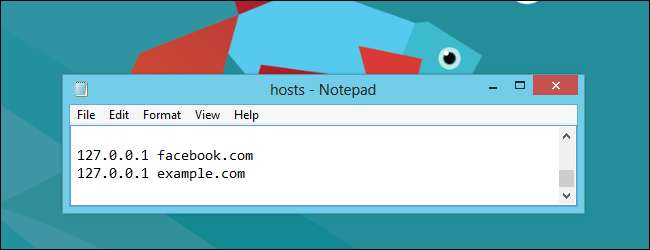
Windows 8 ve výchozím nastavení zaujímá nový přístup k souboru hostitelů - neumožňuje vám blokovat Facebook a další weby úpravou souboru hostitelů. Naštěstí existuje způsob, jak toto omezení obejít.
Když do souboru hostitelů systému Windows 8 přidáte určité adresy webových stránek, systém Windows 8 je automaticky odebere, takže vaše změny budou ignorovány. Microsoft to nedělá jen proto, aby nás otravoval - má to dobrý důvod.
Co je soubor hostitelů?
Při přístupu na web váš počítač kontaktuje váš server systému doménových jmen (DNS) a požádá o jeho číselnou IP adresu. Například Facebook.com se mapuje na 66.220.158.70. Váš počítač se poté připojí k této číselné adrese IP a vstoupí na webovou stránku.
Soubor hostitelů je soubor místního počítače, který může toto chování přepsat. Úpravou souboru hostitelů můžete nasměrovat Facebook.com na libovolnou požadovanou adresu IP. Někteří lidé používají tento trik k blokování webů - například můžete namířit Facebook.com na adresu 127.0.0.1, což je místní IP adresa vašeho počítače. Když se někdo pokusí ve vašem počítači získat přístup na Facebook.com, pokusí se váš počítač připojit k sobě na adrese 127.0.0.1. Nenalezne webový server, takže připojení okamžitě selže.
Proč je omezení na místě
Malware bohužel často upravuje soubor hostitelů, aby takové řádky přidal. Malware může například nasměrovat Facebook.com na úplně jinou adresu IP - jednu spuštěnou škodlivou organizací. Škodlivý web může být dokonce maskovaný jako Facebook.com. Uživatel by se podíval na svůj adresní řádek, viděl Facebook.com a nikdy by neuvažoval o tom, že se dívá na phishingové stránky.
Aby k tomu nedocházelo, sleduje váš hostitelský soubor systém Windows 8 (konkrétněji antivirový program Windows Defender, který je součástí systému Windows 8). Když si všimne, že do vašeho souboru hostitelů byl přidán web, jako je Facebook.com, okamžitě odebere položku a povolí připojení k normálnímu webu Facebook.com.
Toto je ve skutečnosti důležitá bezpečnostní funkce pro mnoho uživatelů, kteří by nikdy neuvažovali o úpravách svého souboru hostitelů. Pokud jste ale technicky zdatní uživatelé, kteří chtějí upravit soubor hostitelů tak, aby blokoval web, můžete toto omezení deaktivovat.
Způsoby, jak obejít omezení
Protože toto omezení zavádí antivirový program Windows Defender (dříve známý jako Microsoft Security Essentials), který je součástí systému Windows 8, můžete jej obejít několika způsoby:
- Vyloučit sledování souboru hostitelů v programu Windows Defender - Pokud chcete použít Windows Defender místo antiviru jiného výrobce, je to vaše nejlepší volba. To však znamená, že vás Windows nebudou chránit před škodlivými položkami souborů hostitelů přidanými malwarem.
- Nainstalujte si antivirový program třetí strany - Mnoho antivirových aplikací třetích stran nebude při kontrole souboru hostitelů tak agresivní. Mnoho, jako např avast! a AVG , jsou volní. Při instalaci antiviru jiného výrobce se program Windows Defender sám deaktivuje.
Program Windows Defender můžete také úplně deaktivovat, ale to není dobrý nápad, pokud nepoužíváte antivirový program jiného výrobce. I když jste opatrní uživatelé počítače, je dobré mít více vrstev ochrany.
Vyloučení souboru hostitelů
Chcete-li vyloučit sledování souboru hostitelů v programu Windows Defender, nejprve otevřete program Windows Defender - stiskněte klávesu Windows, zadejte Windows Defender a stiskněte klávesu Enter.
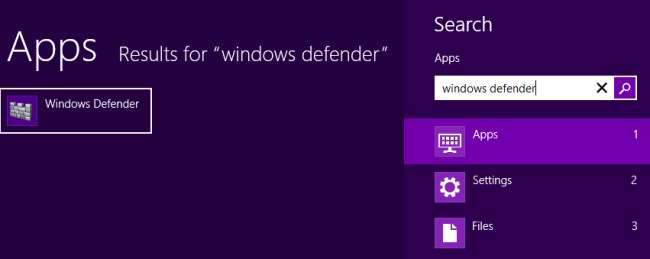
Klikněte na kartu Nastavení a vyberte ikonu Vyloučené soubory a umístění kategorie.
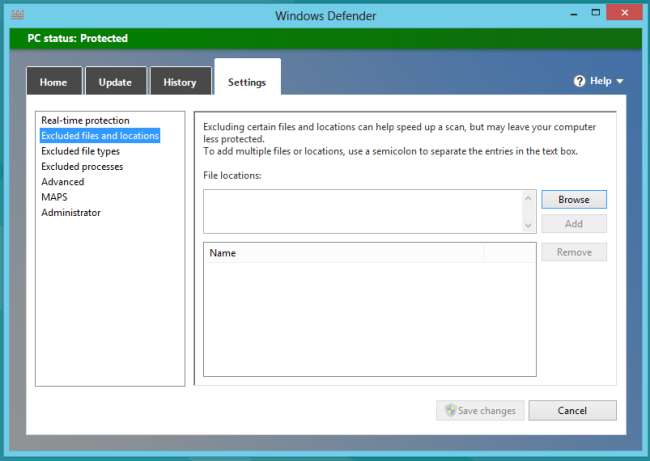
Klikněte na tlačítko Procházet a přejděte na následující soubor:
C: \ Windows \ System32 \ Drivers \ etc \ hosts
(Pokud jste nainstalovali Windows do jiného adresáře, začněte v tomto adresáři místo C: \ Windows)
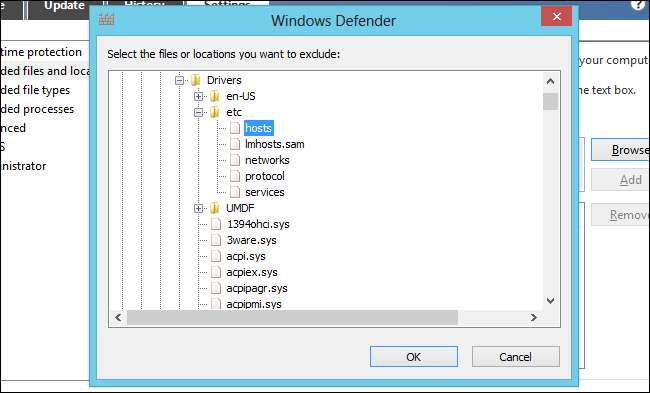
Klikněte na tlačítko Přidat a poté kliknutím na Uložit změny uložte změny.
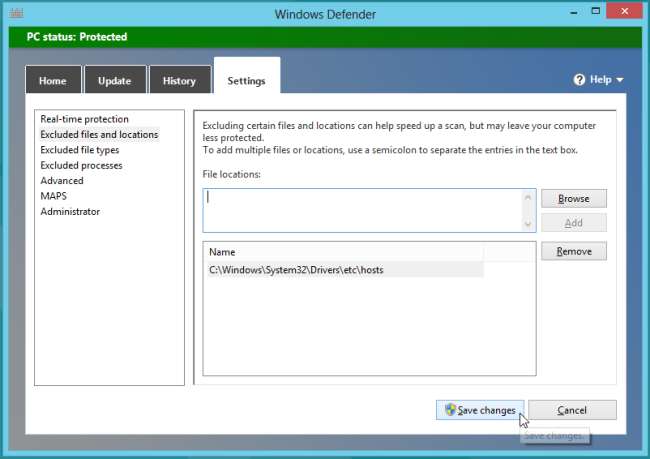
Nyní můžete soubor hostitelů upravovat normálně.
Úpravy souboru hostitelů
Soubor hostitele budete muset upravit jako správce. Pokud jej otevřete normálně a pokusíte se jej uložit, zobrazí se zpráva s oznámením, že nemáte oprávnění k uložení souboru na jeho místo.
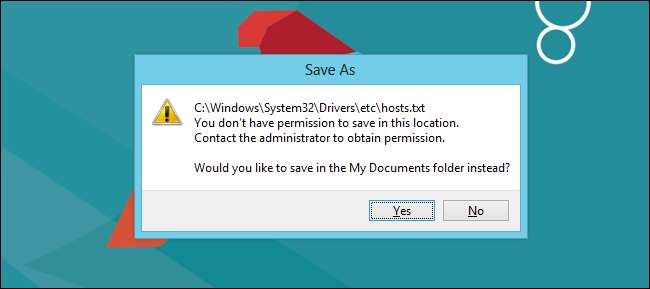
Chcete-li spustit Poznámkový blok jako správce, stiskněte klávesu Windows, zadejte Poznámkový blok, klepněte pravým tlačítkem myši na zobrazenou aplikaci Poznámkový blok a vyberte Spustit jako administrátor . (Můžete také spustit libovolný jiný textový editor, který upřednostňujete, například Notepad ++.)
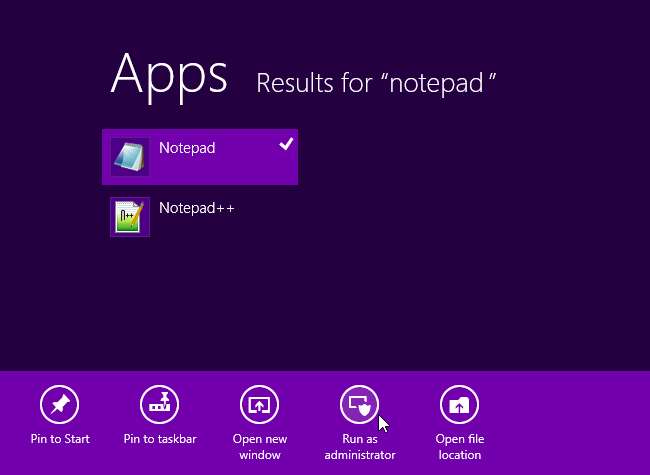
Klikněte na Soubor -> Otevřít v okně Poznámkového bloku a přejděte na následující soubor:
C: \ Windows \ System32 \ Drivers \ etc \ hosts
V poli typu souboru ve spodní části otevřeného dialogového okna budete muset vybrat Všechny soubory, jinak se soubor hostitelů v seznamu nezobrazí.
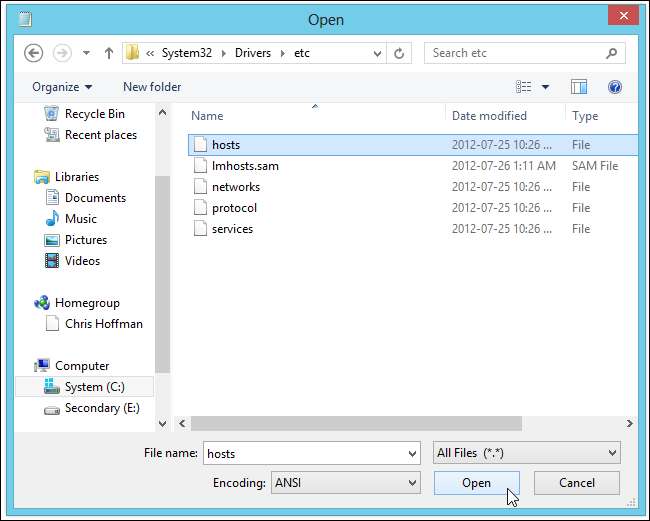
Přidejte řádek pro každý web, který chcete blokovat. Zadejte číslo 127.0.0.1, za ním mezeru nebo tabulátor a zadejte název webu. Následující řádky by například blokovaly facebook.com i example.com:
127.0.0.1 facebook.com
127.0.0.1 example.com
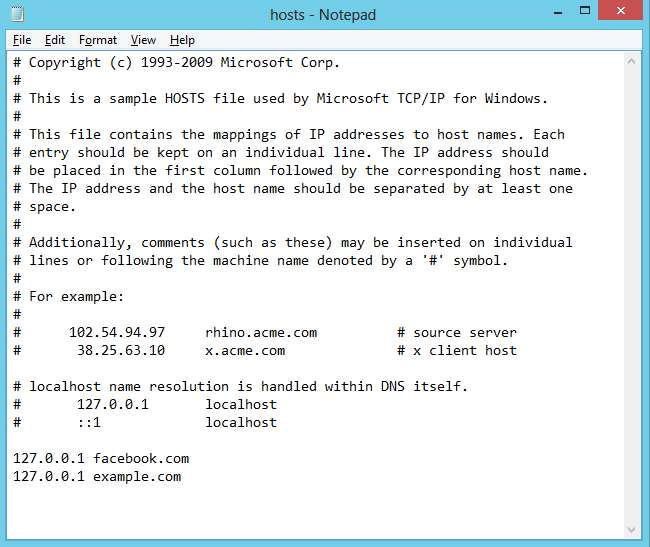
Po dokončení soubor uložte. Vaše změny se projeví okamžitě a web bude blokován - není nutný restart systému ani prohlížeče.








